Adobe Photoshop ist bei weitem die häufigste Anwendung, die Linux-Neulinge am häufigsten anfordern. Neue Linux-Benutzer beschweren sich, dass die Linux-Plattform keine Möglichkeit hat, die Anwendung auszuführen, und aus diesem Grund fällt es vielen schwer, auf Linux zu bleiben.
Während das Adobe-Softwareunternehmen Linux wahrscheinlich nie als Plattform ernst nehmen wird, ist es erwähnenswert, dass es einige großartige Alternativen gibt, die die Arbeit erledigen können, wenn Sie Photoshop benötigen. Also, hier sind die besten Adobe Photoshop-Alternativen unter Linux!
Inhaltsverzeichnis
1. Gimpel

Gimp oder das GNU Image Manipulation Program ist ein kostenloser Open-Source-Bildeditor, ein digitales Malwerkzeug und derzeit die beste Alternative zu Adobe Photoshop auf der Linux-Plattform.
Eine der Stärken von Gimp ist, dass die Entwickler sehr hart daran arbeiten, neue, erweiterte Funktionen zu implementieren, wie z. B. neue Fotofilter, Beleuchtungswerkzeuge, Verbesserungen des Ebenensystems, Farbkorrekturfunktionen und eine Vielzahl anderer grafischer Bearbeitungs- und Malfunktionen, die es anziehen vergleichbar mit Photoshop.
Um es klar zu sagen, Gimp ist nicht der Open-Source-Zwilling von Photoshop. Es fehlen einige erweiterte Funktionen und professionelle Politur, die Adobe-Fans an Photoshop lieben gelernt haben. Dennoch verbessern die Gimp-Betreuer die App kontinuierlich und fügen neue Plugins hinzu, um sie mit Photoshop auf Augenhöhe zu bringen. Aus diesem Grund kommen Sie einer Adobe-Fotobearbeitungserfahrung auf der Linux-Plattform wahrscheinlich am nächsten!
Bemerkenswerte Eigenschaften
Die anpassbare Benutzeroberfläche ermöglicht es Gimp-Benutzern, die Benutzeroberfläche zu ändern und zu optimieren, um sie Photoshop ähnlicher zu machen, wenn sie dies wünschen.
Kommt mit Dutzenden von Plugins und Tools, die von keinem anderen kostenlosen Open-Source-Bildbearbeitungstool, das es heute gibt, erreicht werden.
Die automatische Fotooptimierung nimmt Ihnen die harte Arbeit ab, Ihre Bilder gut aussehen zu lassen.
Gimp unterstützt verschiedene Hardware, einschließlich Midi-Controller, Zeichentabletts usw.
Herunterladen – Gimp
Der Gimp-Bildeditor ist standardmäßig in einer Vielzahl von Linux-Distributionen enthalten, sodass die App möglicherweise bereits auf Ihrem Desktop installiert ist. Wenn dies nicht der Fall ist, führt es fast jedes Linux-Betriebssystem in seinen Software-Repositories.
Um Gimp auf Ihrem Linux-PC zum Laufen zu bringen, gehen Sie zu Pkgs.org. Dort sehen Sie eine Liste von Gimp-Paketen für verschiedene Linux-Distributionen, die zum Download zur Verfügung stehen.
2. Pinta
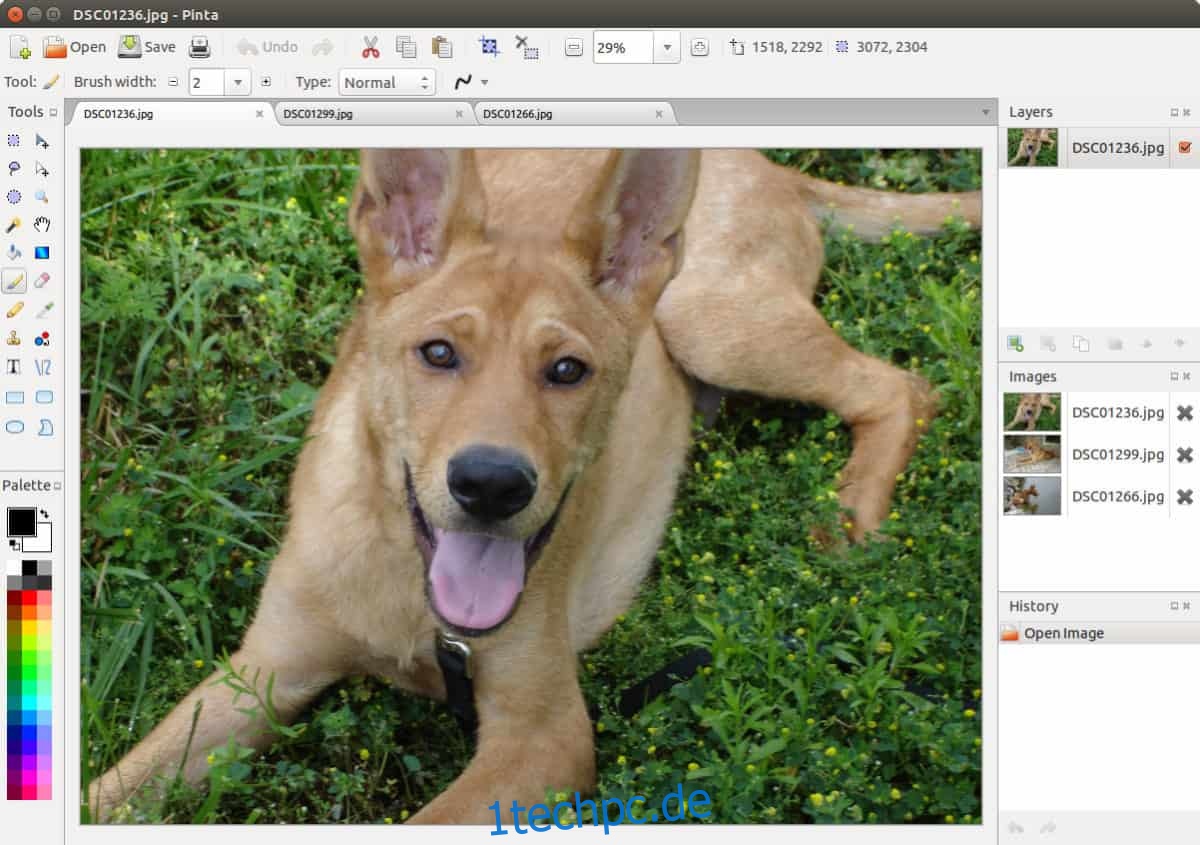
Viele Leute verwenden Adobe Photoshop für grundlegende Bildbearbeitung oder einfaches digitales Malen und Zeichnen. Diese Art von Benutzern benötigen keine erweiterte Suite wie Photoshop, aber sie verwenden es, weil es die beliebteste App für die jeweilige Aufgabe ist.
Anstatt mit Photoshop herumzufummeln und sich mit dem komplizierten Prozess zu beschäftigen, die App unter Linux zum Laufen zu bringen, nur damit Sie einige grundlegende Fotobearbeitungen vornehmen können, tun Sie sich selbst einen Gefallen und schauen Sie sich stattdessen Pinta an!
Was ist Pinta? Es ist eine einfache Bildbearbeitungs- und Zeichenanwendung für Linux und andere Plattformen. Es kann kostenlos heruntergeladen werden und bietet einige grundlegende Bearbeitungswerkzeuge und Effekte zum Ändern von Bilddateien oder zum Erstellen digitaler Kunstwerke.
Bemerkenswerte Eigenschaften
Einfach zu verwendende Zeichenwerkzeuge machen das Erstellen von Kunstwerken in Pinta zum Kinderspiel.
Pint verfügt über verschiedene Anpassungswerkzeuge und Bildeffekte für schnelle und einfache Ausbesserungen und Optimierungen von Bildern.
Modifizierbare Benutzeroberfläche bedeutet, dass Benutzer das Aussehen von Pinta ändern und ändern können, um es besser an Photoshop anzupassen.
Der vollständige Undo-Verlauf ermöglicht es Benutzern, Fehler zu beheben, anstatt nur eine begrenzte Anzahl von Undos zu geben.
Herunterladen – Pinta
Die Pinta-Anwendung steht zum Download zur Verfügung unter die GitHub-Seite des Projekts. Auf der Seite finden Sie Anweisungen zum Abrufen des Quellcode-Builds und zum Ausführen auf Ihrer Linux-Distribution. Sie finden auch Binärpakete auf Pinta-project.com.
3. LazPaint

LazPaint ist ein kostenloser Bildeditor für Linux, Mac und Windows. Es ist ein großartiges Tool, das anstelle von Adobe Photoshop unter Linux verwendet werden kann, da es ähnliche Funktionen wie Bildebenen, Unterstützung für verschiedene Zeichenfunktionen und andere Funktionen hat, die Sie heutzutage von einem Fotoeditor erwarten würden.
Mit der LazPaint-Anwendung erhalten Sie keine voll funktionsfähige Fotobearbeitungssuite wie Photoshop. Dennoch ist LazPaint eine etwas fortgeschrittene Anwendung und versucht ihr Bestes, um Benutzern erweiterte Funktionen wie Farbkorrektur, Textzuordnung, verschiedene Bildeffektwerkzeuge, Zeichen-/Malwerkzeuge usw. bereitzustellen.
Bemerkenswerte Eigenschaften
LazPaint verfügt über eine einfach zu verwendende Bildebenenfunktion, die Anfänger zu schätzen wissen.
Obwohl es sich um ein leichtes Programm handelt, ist es vollgestopft mit unzähligen erstaunlichen Bildbearbeitungs- und Bearbeitungsfunktionen, wie Kolorieren, Helligkeit, Normalisieren, Weichzeichnen und vielem mehr.
LazPaint kann tragbar gemacht werden, sodass Sie es für eine schnelle und einfache Bearbeitung überall hin mitnehmen können.
Herunterladen – LazPaint
Möchten Sie LazPaint auf Ihrem Linux-PC ausprobieren? Um die Anwendung herunterzuladen, müssen Sie zum Projekt gehen GitHub-Release-Seite. Dort sehen Sie Download-Links für verschiedene Plattformen, einschließlich Linux.
Ab sofort unterstützt LazPaint nur Debian-basierte Linux-Distributionen (Ubuntu, Linux Mint, Elementary usw.). Es ist jedoch möglich, es mit Hilfe des Alien-Paketkonverter-Tools auf RedHat-Distributionen auszuführen. Es gibt auch ein AUR-Paket für Arch Linux-Benutzer Hier.
4. Pixeluvo

Pixeluvo ist ein kommerziell erhältliches Fotobearbeitungstool für Windows und Linux. Es ist eine fortschrittliche Anwendung, die nicht darauf abzielt, eine Kopie von Photoshop zu sein, die seine Funktionen nachahmt. Stattdessen ist es eine durchdachte Herangehensweise an die Bildbearbeitung, die die Bearbeitung erleichtert.
Zum größten Teil erfüllt Pixeluvo seine Aufgabe, indem es eine wettbewerbsfähige Alternative zu Photoshop anbietet, indem es den Benutzern zeigt, dass die Bearbeitung von Bildern kein Hexenwerk sein muss. Um es klar zu sagen, diese App ist nicht die erste Variante der „einfachen Bildbearbeitung“, aber sie leistet mit ihrer einfachen Benutzeroberfläche, der hervorragenden Unterstützung für eine Vielzahl von Bildformaten und einer großen Auswahl an Plugins hervorragende Arbeit.
Bemerkenswerte Eigenschaften
Die einfache Benutzeroberfläche ermöglicht es Benutzern, Fotos mit Leichtigkeit zu ändern und zu bearbeiten, ohne sich zu verirren.
Leistungsstarke Plugins und Funktionen wie Farbkorrektur, Perspektivenwerkzeuge und viele andere nützliche Bildbearbeitungswerkzeuge stellen es auf eine Stufe mit Photoshop.
Pixeluvo unterstützt HiDPi-Displays, eine wichtige Funktion für hochauflösende Bildbearbeitungsprogramme.
Mit der Exposé-Funktion können Benutzer schnell zwischen geöffneten Projekten wechseln.
Herunterladen – Pixeluvo
Pixeluvo ist auf Pixeluvo.com erhältlich. Derzeit bietet die Website Downloads für Ubuntu/Debian und Fedora Linux an. Die App kann zu Testzwecken kostenlos heruntergeladen werden. Sie müssen jedoch nach 30 Tagen eine Lizenz erwerben, um sie weiterhin verwenden zu können. Um Ihre Kopie der Testversion zu erhalten, klicken Sie auf Hier.
Fazit
Photoshop ist der Standard für Grafikdesigner und Fotokünstler. Leider kommt die App möglicherweise nie auf die Linux-Plattform, und das ist wirklich schade, besonders wenn Linux in letzter Zeit große Fortschritte macht. Dank intelligenter Alternativen wie Gimp und anderen beginnt die Community jedoch langsam, die Lücke zu schließen!

